VS Code: різні кольорові теми для різних проектів
Ви коли-небудь працювали з декількома екземплярами VSCode? Іноді буває важко переходити між різними проектами, коли використовується один і той самий colorTheme …
Рішення
Можливо, ви вже знаєте про це, але ви можете встановити іншу тему для кожної робочої області/теки, змінивши значення параметра workbench.colorTheme у налаштуваннях робочої області.
- Відкрийте нове вікно VSCode
- Відкрийте теку проєкту, до якої ви бажаєте застосувати іншу колірну тему.
- Перейдіть до пункту меню File > Preferences > Settings
- Виберіть вкладку Workspace Settings у верхній частині вікна налаштувань. Відтепер усе, що ви тут відредагуєте, буде застосовано лише до цієї робочої області.
- Знайдіть colorTheme і виберіть тему, яку ви бажаєте застосувати до цієї робочої області.
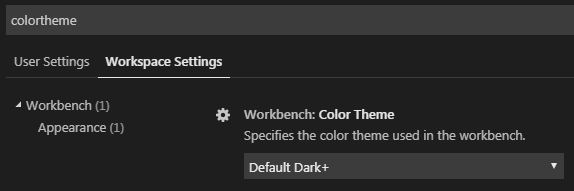
Альтернатива
Ви можете скористатися розширенням VSCode під назвою Peacock, яке тонко змінює колір робочого простору Visual Studio Code. Ідеальний варіант, коли у вас є декілька екземплярів VS Code, ви використовуєте VS Live Share або віддалені функції VS Code, і ви хочете швидко ідентифікувати свій редактор.
Сподіваюся, ви знайдете це корисним для себе! Джерело